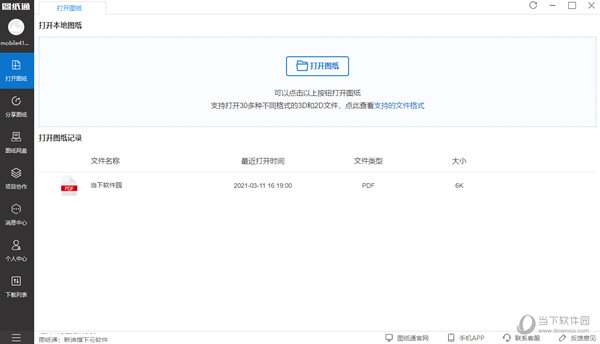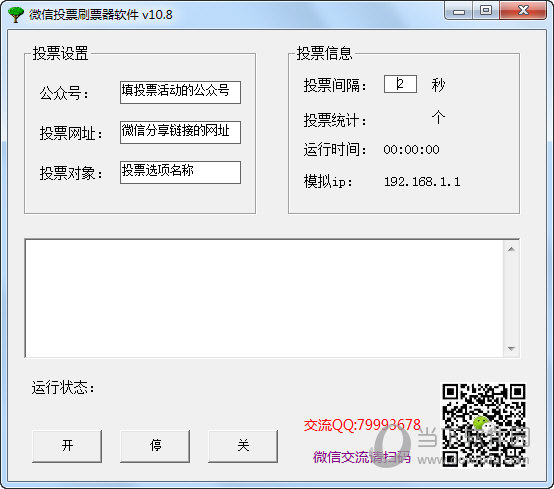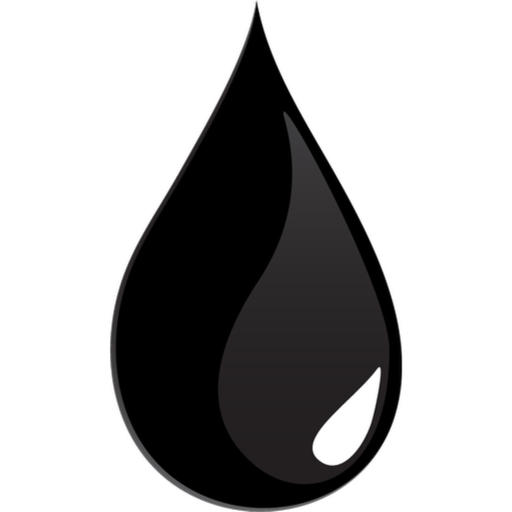Win7系统PF使用率太高怎么办?Win7系统PF使用率太高的解决方法下载
PF是英文Page File的缩写,也就是页面文件即电脑的虚拟内存,当PF使用率太高的时候,就会导致电脑的运行速度变卡。那么,Win7系统PF使用率太高怎么办呢?解决方法其实很简单,对系统进行相关设置,提高虚拟内存容量即可。
方法/步骤
1、首先右键点击计算机,知识兔选择属性打开属性页,知识兔可以在桌面上点击也可以在开始菜单中打开;
2、在电脑属性页中,点击左边栏中的高级系统设置选项;
3、在系统属性的高级标签页中,第一个性能栏里面,有一个设置的按钮,在这里可以设置许多东西,其中有一项便是设置虚拟内存;
4、在性能选项页面中,点击中间的那个高级的选项标签;
5、在高级标签页面中,在虚拟内存一栏中有一个更改的按钮。这里就是我们要更改虚拟内存的地方,在按钮的上方已经显示了本机的虚拟内在的大小,如果知识兔你的虚拟内存小,那么你设置的时候一定要大于显示的这个数值;
6、在虚拟内存页中,将第一行的小方框中的对勾取消,因为如果知识兔不取消下面的设置部分是灰色的不可更改的状态,只有禁用自动管理功能才能自定义设置;
7、因为我们的系统一般都会安装在c盘上,所以,我们只需要把c盘的虚拟内存设置得大一点就可以了。用鼠标点击列表中的C盘,然后知识兔点击下面的自定义大小,后面的空白框中就是我们要输入的虚拟内存数值;
8、在空白框中输入你所需要的虚拟内存大小,一般4G的大小就足够了,当然你也可以设置得更大。输入完成之后,点击下面的确定按钮退出就可以了;
9、虚拟内存的大小对于系统性能的提升并不明显,如果知识兔你的电脑明显内存不足,知识兔建议升级物理内存。
以上就是Win7系统PF使用率太高的解决方法,按照以上方法进行操作,就能轻松解决PF使用率太高的问题了。
下载仅供下载体验和测试学习,不得商用和正当使用。
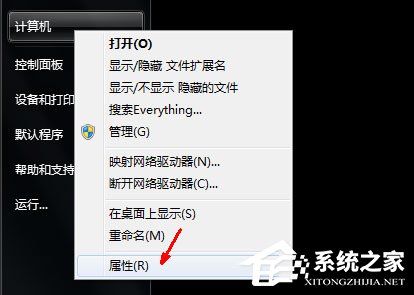
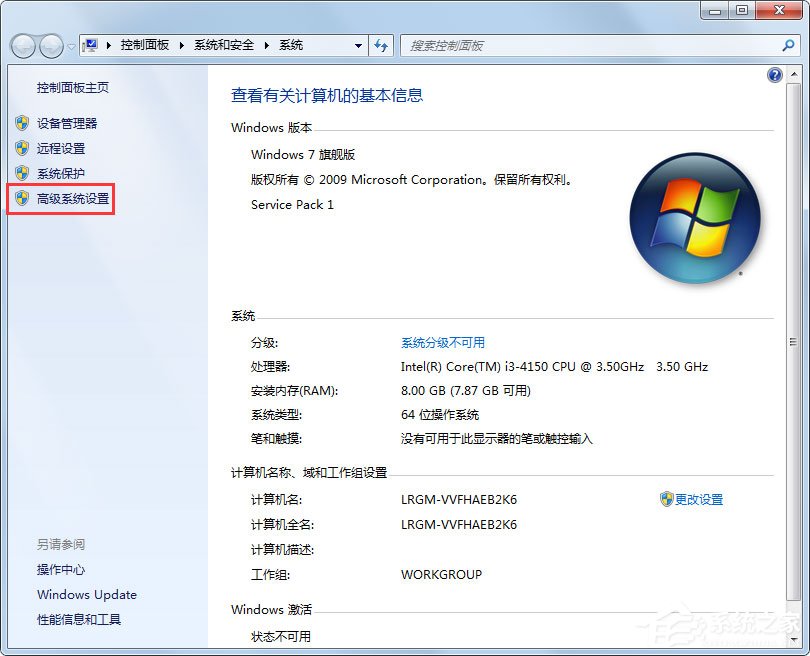
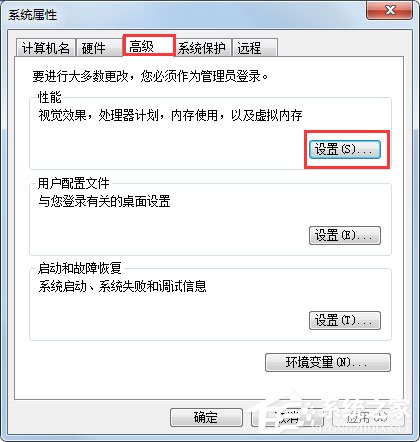
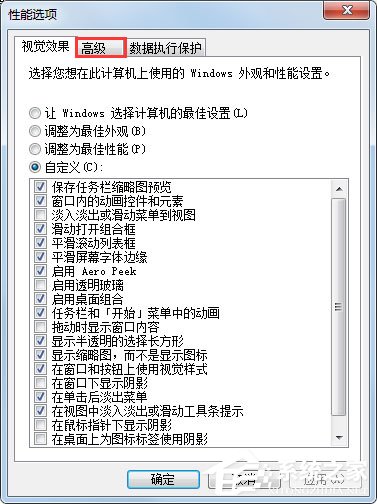
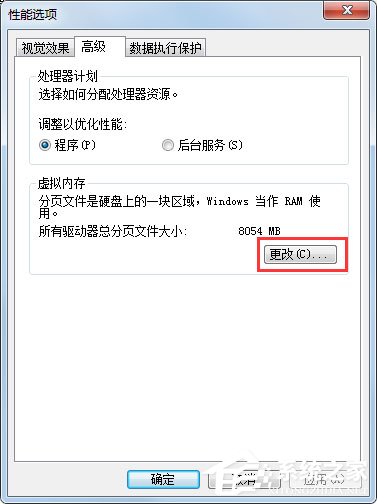
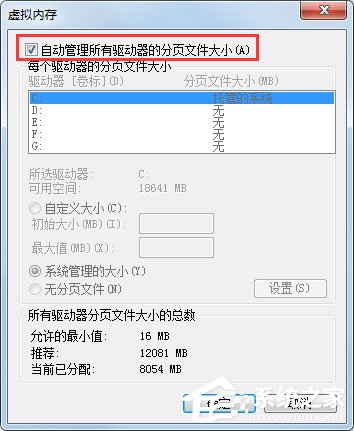
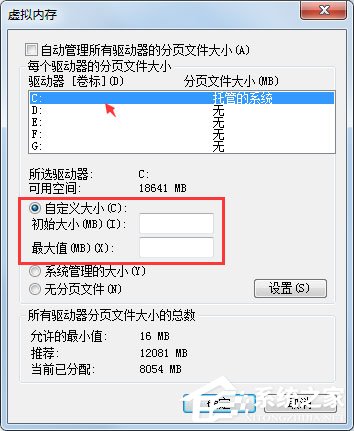
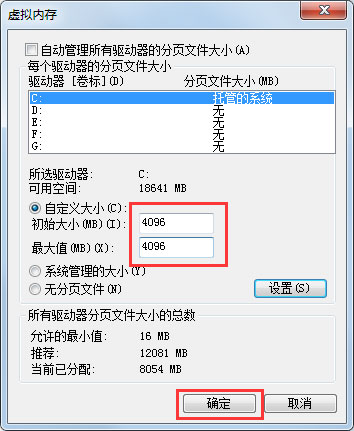

![PICS3D 2020破解版[免加密]_Crosslight PICS3D 2020(含破解补丁)](/d/p156/2-220420222641552.jpg)